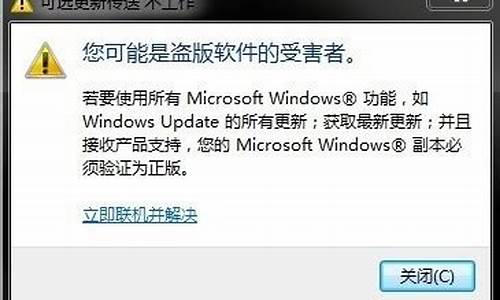怎么备份电脑操作系统-怎么备份当前电脑系统版本
1.笔记本如何恢复出厂设置,笔记本恢复出厂设置方法
2.怎样用电脑里的备份重装系统?详细步骤.
3.联想电脑系统10已过期怎么办
4.怎样从系统里导出数据
5.怎么将电脑还原到新装机时的系统?
6.我电脑上安装了一键ghost,已经备份成功了,以后怎么还原系统呢?
笔记本如何恢复出厂设置,笔记本恢复出厂设置方法

如果您使用的是华为计算机,计算机内置的 F10 系统恢复出厂设置功能,能短时间内帮您将计算机系统恢复到初始状态。
注:
·MateBook 一代(Hertz)不支持 F10 恢复出厂设置功能。
·F10 恢复出厂设置后,BIOS 版本将不会受到影响。
一、操作前注意事项
1.数据安全:系统恢复出厂会删除 C 盘中数据(包含桌面文件、下载、文档等)和安装在 C 盘的软件,请在恢复出厂设置前做好数据备份,对其他盘符以及盘符中的数据不会产生影响。
温馨提醒:如微信、QQ 一般默认缓存路径为:此电脑>Windows(C)>用户>本地帐户名>文档>WeChat Files/Tencent Files,在 F10 恢复出厂设置前,请您务必做好数据备份。
2.帐号密码:请您务必记住自己激活此计算机 Office 组件的微软帐号和密码。恢复完成后,重新配置计算机过程需要输入微软帐号密码登录。
3.外接设备清理:恢复出厂设置前,除电源适配器、键盘鼠标外,请拔掉扩展坞、U 盘等其他外接设备。
4.系统版本回退:使用 F10 恢复出厂设置功能,系统将回退到出厂预置的系统版本。如:出厂预置 Windows 10 升级至 Windows 11 后进行 F10 恢复出厂设置,系统将回退至Windows 10。
二、F10恢复出厂设置操作方法
1.通过以下任一方法进入恢复出厂设置界面:
注:出厂预装 Windows 10 神州网信版系统(CMIT) 的计算机,仅支持通过方法一进入恢复出厂设置界面。
方法一:将计算机连接电源适配器并按下电源键,在开机过程中(屏幕未出现任何画面前)立即长按 F10 键。
方法二:将计算机连接电源适配器,开机状态下,打开华为电脑管家,点击右上角四个点图标,选择设置中心 > 系统 > 恢复出厂设置,按界面提示操作,计算机将自动重启(不同版本的电脑管家操作界面可能略有不同,请以实际情况为准)。
2.在华为智能还原界面,点击恢复出厂设置。
温馨提醒:不同版本的 F10 功能操作界面可能略有不同,请您按实际界面提示操作。
3.点击更改,可将数据备份到指定盘符中,点击添加文件,可选择需要备份的 C 盘内容,然后点击开始。
例如若您想备份 C 盘 User(用户)文件夹中数据,点击添加文件按钮,勾选 Users 文件夹即可(此方法仅能备份 Users 文件夹中的部分数据)。
温馨提醒:
(1)若您选择跳过,不备份 C 盘数据,计算机一键恢复出厂后将导致 C 盘中的个人数据丢失,无法恢复,请谨慎操作。
(2)系统恢复出厂后,安装在 C 盘(系统盘)的软件,需要您重新安装。安装在非系统盘(例如 D 盘,E 盘等)的应用软件,F10 之后是否需要重新安装取决软件本身的特性,部分软件需要重新安装。
(3)若您需要备份至外接存储设备(如 U 盘、移动硬盘)中,请在此步骤中重新插入设备。
4.备份完成后,会自动跳转到还原引导界面。
5.进入华为恢复出厂界面,点击开始,计算机将自动进行系统恢复。
6.系统恢复出厂后,将进入首次开机设置界面,按提示完成配置即可。
怎样用电脑里的备份重装系统?详细步骤.
一:Ghost的获取和安装
Ghost基本上属于免费软件,很多主板厂商都随产品附送,我们只要从随机光盘中将有关文件拷贝到硬盘(注意不要将它拷贝到C盘,应该将之拷贝到D盘或E盘)或软盘中就可以了,它的文件不多且比较小,主文件Ghost.exe仅5KB,一张启动盘就可装下;在Norton SystemWorks 2000软件包中也可以找到这个软件;许多光盘杂志如《电脑报配套光盘》、《电脑爱好者配套光盘》中也可以找到,现在使用的版本一般是5.1,最新版本是6.0。就一般电脑玩家而言,大都只有一块硬盘,要使用Ghost的功能,至少要将硬盘分为两个区以上,而且准备存储映像文件的分区最好比系统区稍大一些。
二、Ghost的主要功能
Ghost工作的基本方法不同于其他的备份软件,它是将硬盘的一个分区或整个硬盘作为一个对象来操作,可以完整复制对象(包括对象的硬盘分区信息、操作系统的引导区信息等等),并打包压缩成为一个映像文件(IME),在需要的时候,又可以把该映像文件恢复到对应的分区或对应的硬盘中。它的功能包括两个硬盘之间的对拷、两个硬盘的分区对拷、两台电脑之间的硬盘对拷、制作硬盘的映像文件等,我们用得比较多的是分区备份功能,它能够将硬盘的一个分区压缩备份成映像文件,然后存储在另一个分区硬盘或大容量软盘中,万一原来的分区发生问题,就可以将所备件的映像文件拷回去,让或分区恢复正常。基于此,我们就可以利用Ghost来备份系统和完全恢复系统。对于学校和网吧,使用Ghost软件进行硬盘对拷可迅速方便的实现系统的快速安装和恢复,而且维护起来也比较容易。
三、使用Ghost备份主分区
下面,笔者就详细介绍一下映像文件的制作过程:首先用一张干净的启动盘启动机器到纯DOS模式下,并且不加载任何应用程序,执行Ghost.exe文件,在显示出Ghost主画面后,选择Local→Partition→To Image",屏幕显示出硬盘选择画面和分区选择画面,请根据需要选择所需要备份的硬盘即源盘(如只有一块硬盘按回车键即可)和分区名,接着屏幕显示出存储映像文件的画面,你可以选择相应的目标盘和文件名,默认扩展名为GHO,而且属性为隐含。接下来你可以在压缩映像文件的对话框中选择No(不压缩)、Fast(低压缩比,速度较快)、High(高压缩比,速度较慢)三者之一,应该根据自己的机器配置来决定,在最后确认的对话框中选择"Yes"后,映像文件就开始生成了,笔者的C盘大约使用了1.2G左右,只用了13分钟左右,为了避免误删文件,最好将这个映像文件的属性设定为只读。
四、主分区的恢复
制作了上述的映像文件,你就可以放心大胆地试用各种各样的软件,修改Windows98的各种参数,万一把它玩死了,也能迅速把它恢复成原始状态。可仍旧按照上述方法进入Ghost主界面,选择Local→Partition→From Image,在出现的画面中选择源盘(即存储映像文件的分区如D:、E:等)和映像文件,在接下来的对话框中选择目标盘(C:),此处一定要注意选择正确,因为一旦确定错误,所有的资料将被全部覆盖,最后选"Yes",恢复工作就开始了,你只要泡一杯荼,耐心地等待大功告成吧,一般恢复时间与备份时间相当,恢复工作结束后,软件会提醒你重启动,此时就一切OK了。
俗话说得好,"磨刀不误砍柴工",谁又能保证自己的计算机不出任何问题呢?你当然可以在出现问题后,通过各种方法查找故障,运用种种大法恢复正常,但你所花费的时间和精力将是上述方法的数十倍,有时还不一定奏效。不过,笔者有一点要提醒大家,有关的重要文件和私人文件等最好不要放在主分区上(因为每一次恢复映像文件都会将原来的所有内容完全覆盖),另外就是在新安装了软件和硬件后,最好重新制作映像文件,否则很可能在恢复后出现一些莫名其妙的错误。
联想电脑系统10已过期怎么办
1. 电脑windows10过期怎么办
首先可以肯定的是提示windows许可证即将过期那肯定不是xp系统,会提示证书的系统应该是win7以及以上版本,下面是解决方案
一、win7、win8 系统可以搜索下载win7激活工具,按照软件提示操作,可直接解决问题。
二、win10操作如下:
1、准备工具、KMSpico
(1)KMS 是一款支持Win8.1/Office 2013等激活版本最多的离线激活工具,几乎能不联网激活全部版本的Windows和Office,支持自动续期,包括Win7、Win8、1、Server2008、Office 201O/2013各个版本。
2'按照提示安装KMSpico
3、点击安装好后,自动激活
(1)MS版本众多,大家可以换着使用。不过激活都是180天,过后只需按上述步骤再次一键激活即可。这样,也就相当于永久激活了
2. 电脑win10系统快过期了怎么办
1、首先在本机的搜索功能中输入powershell,右击以管理员身份运行。
2、(Get-WmiObject -query 'select * from SoftwareLicensingService').OA3xOriginalProductKey直接复制以上的信息,在闪动的光标上右键单击一次,就会复制到那里了,再按回车键,密钥出现了,如果不可以,重复复制一次再回车。红框中的字母就是新的序列号。
3、重新打开本机的搜索栏,输入“电脑信息”。4、点击更改产品密钥。
5、填上刚才产生的新序列号。6、激活成功。
3. win10电脑系统过期了怎么办
Win10激活过期怎么办,还能不能再激活?最近我一朋友的Win10电脑出现激活过期的现象,桌面右下角出现「激活Windows转到“设置”以激活Windwos 」提示,如图。由于此前用的是批量激活方式,并非永久激活,有效期只有半年。Win10激活过期怎么办?下面,电脑百事网我为大家带来Win10批量激活过期,重新激活方法。
Win10激活过期怎么办?Win10批量激活过期重新激活方法
一般来说,Win10批量激活到期后,只需要借助一些激活工具重新去激活一下即可,激活后有效期又是半年,今后过期后可以再次借助工具激活,这样也相当于永久激活了。
Win10批量激活工具网上有不少,大家可以在网上进行搜索,比如小马激活工具、暴风一键永久激活工具均可,具体大家可以去搜索下载,以下是具体的方法。
1、下载安装Win10激活工具,然后打开运行,之后点击「一键永久激活Windows和Offfice 」,如下图所示。
2、点击一键激活后,稍等一会就可以成功完成Win10重新激活,如图所示。
3、重新完成Win10激活后,可以在桌面「此电脑 」图标上右键,然后点击属性,进入系统,就可以看到Win10系统已经成功重新激活了,桌面右下角的提示也自动消失了,如图。
需要注意的是,运行批量激工具前,最好关闭电脑中已经安装的一些安全软件,如360杀毒、百度卫士、QQ电脑管家、金山毒霸等安全工具,以免被拦截。此外,完成Win10激活后,建议卸载激活工具,以更好的保障系统安全。
4、检查Win10激活成功后,可以再次查看下Win10激活过期时间,如下图所示。
4. 电脑windows 10许可证将过期怎么办
1、首先看到提示“你的windows许可证即将过期”的弹窗时,别急着关闭,点击转到设置按钮,在激活窗口中获取当前win10版本,如图所示:
2、按组合键win+r打开运行窗口,输入slmgr.vbs -xpr并按回车,查看win10过期具体时间,如图所示:
3、随后根据系统版本在网上搜索相关激活序列号,找着之后,右键点击开始菜单,选择命令提示符(管理员),如图所示:
4、调出命令提示符窗口后,复制下述命令粘贴至命令提示符窗口中:
slmgr /ipk W269N-WFGWX-YVC9B-4J6C9-T83GX
slmgr /skms franklv.ddns
slmgr /ato
(W269N-WFGWX-YVC9B-4J6C9-T83GX是激活码,这里举例使用),如图所示:
4、回车执行,会相继弹出一些提示信息,确定就可以了,如图所示:
5、会提示是否激活成功,如图所示:
5. windows10即将过期怎么办
当Win10系统提示“windows许可证即将过期”窗口时,直接点击“转到‘设置’”按钮,此时将显示“Windows激活”界面,从此界面中可以获取当前Win10版本信息。如图所示,我Win10系统为“Windows 10专业版”。
由于Win10激活即将过期,因此我们可以首先查看一下Win10激活具体过期时间:直接按“Windows+R”打开“运行”窗口,输入“slmgr.vbs -xpr”并点击“确定”按钮。
此时将弹出如图所示的“Windows Script Host”窗口,从中就可以查看Windows激活过期时间。如图所示:
接下来我们需要根据自己电脑当前系统的版本,从网上搜索获取相关序列号。
右击桌面左下角的“开始”按钮,从其右键菜单中选择“命令提示符(管理员)”项进入。
从打开的“命令提示符”窗口中,依次输入以下命令,以激活Windows 10专业版系统:
slmgr /ipk VK7JG-NPHTM-CJM-9MPGT-3V66T
slmgr /skms kms.xspace.in
slmgr /ato
如果无法通过以上方法激活Win10正式版系统,则可以借助“激活工具”来激活Win10系统。
\
下载并运行“MicrKMS”激活工具,从其主界面中点击“激活Windows 10 ALL”按钮,以便激活Windows 10所有版本。
等待一会,将弹出如图所示的“Windows激活成功”的提示窗口。此时就可以正常使用Windows10系统啦。
待激活操作完成后,按“Windows+R”打开“运行”窗口,输入“slmgr.vbs -xpr”并按回车即可查看Windows10激活期限。
最后打开“设置”界面,依次进入“系统和更新”-“激活”界面,就会发现Win已激活。如图所示:
6. win10已过期,怎样更换系统
问题时提示内容为“此评估的Windows的许可证已过期,你需要安装新的版本并进行激活,这台电脑在激活前,每隔两小时会重启一次,因此你当备份自己的数据”,如图所示:
看到这个提示,很多朋友也许会问:Win10预览版过期怎么办?其实用户完全不用担心,只要升级到最新的技术预览版即可。
这是因为Windows 10预览版是2015年4月15日到期,而今天是4月9日,如果今天就遇到提示过期,很能是系统时间设置超前导致。
微软公司已经在2015年4月1日,开始向用户发送通知,提醒用户需要将电脑升级到新的版本,比如Win10已经推出了新版技术预览版,大家可以升级到最新的版本即可解决问题。
如果你觉得Win10系统使用不习惯或不喜欢,也可以通过重装系统,换成Win7或者Win8、Win8.1系统。
Win10正式版还需要等到八九月份推出,目前能使用的还是技术预览版,如果您还在使用初期的Win10预览版,请自行更新到最新版来继续使用,也可以先重装更换其他系统,等到Win10正式版出来,再更新升级。
7. 电脑公司win10系统许可证即将过期怎么办
方法/步骤
当Win10系统提示“windows许可证即将过期”窗口时,直接点击“转到‘设置’”按钮,此时将显示“Windows激活”界面,从此界面中可以获取当前Win10版本信息。如图所示,我Win10系统为“Windows 10专业版”。
由于Win10激活即将过期,因此我们可以首先查看一下Win10激活具体过期时间:直接按“Windows+R”打开“运行”窗口,输入“slmgr.vbs -xpr”并点击“确定”按钮。
此时将弹出如图所示的“Windows Script Host”窗口,从中就可以查看Windows激活过期时间。如图所示:
接下来我们需要根据自己电脑当前系统的版本,从网上搜索获取相关序列号。
右击桌面左下角的“开始”按钮,从其右键菜单中选择“命令提示符(管理员)”项进入。
从打开的“命令提示符”窗口中,依次输入以下命令,以激活Windows 10专业版系统:
slmgr /ipk VK7JG-NPHTM-CJM-9MPGT-3V66T
slmgr /skms kms.xspace.in
slmgr /ato
如果无法通过以上方法激活Win10正式版系统,则可以借助“激活工具”来激活Win10系统。
下载地址
下载并运行“MicrKMS”激活工具,从其主界面中点击“激活Windows 10 ALL”按钮,以便激活Windows 10所有版本。
等待一会,将弹出如图所示的“Windows激活成功”的提示窗口。此时就可以正常使用Windows10系统啦。
待激活操作完成后,按“Windows+R”打开“运行”窗口,输入“slmgr.vbs -xpr”并按回车即可查看Windows10激活期限。
最后打开“设置”界面,依次进入“系统和更新”-“激活”界面,就会发现Win已激活。如图所示:
怎样从系统里导出数据
问题一:如何备份电脑数据 进行数据备份
将当前系统数据备份到某一指定盘片(A:盘或B:盘)或特定路径(硬盘C:或D:盘的某一目录)下,主要用于数据的备存或将当前系统数据资料移植到其它电脑上。
一、将数据备份到软盘上(由于软盘容量小、易损坏等原因,本方式不予推荐):
进入“管理主系统”的“数据维护”,在数据选项框(系统设置库等)内,通过打开或关闭数据库开关,选中所有需要备份的数据库;
进行软盘备份时,选择已格式化、且质量较好的高密度软盘片,确认该软盘上的“写保护”处于关闭状态,插入软盘驱动器中,在“操作路径”选项框中选择相应盘符“A:”或“B:”,击点“备份”按钮就可将选定数据库备份到软盘上。将软盘取出,开启“写保护”,贴上标签,妥善保存于干燥室温环境下备用;
将数据备份到软盘的过程中,数据量太大,一张盘装不下,应如下操作:
首先将基础信息(系统设置库、职员权限库、货品编码库、摘要库、货币库、门市及仓库、客户帐户库、产品、组合模板、订单打印模板)备份到一张盘上;
若“本期单据、订单数据、资金帐目库、已结单据库”数据量不大,也可备份到上一张盘上;
若“本期单据、订单数据、资金帐目库、已结单据库”数据量大(通常是本期单据或已结单据的数据量大),可将其按日期进行分段备份。
二、将数据备份到硬盘上:
备份的路径可用系统默认的路径或自己设定路径,用户自己设定路径的方法是:
在D盘(或其他硬盘)新建一个文件夹(如:D:\文惠),专门作为备份的路径;
进入“管理主系统”的“数据维护”,在数据选项框内,通过打开或关闭数据库开关,选中所有需要备份的数据库;
可用系统默认的路径(…\BACKUP)或者直接在路径栏输入某一指定的目录(必须是已经存在的目录如:D:\文惠),击点“备份”按钮,将选定的数据库内容备份到硬盘指定目录下;
若选定的数据库是:订单数据库、本期单据库、资金帐目库、已结单据库,还可以打开“日期”开关,对限定“起止日期”范围的单据记录进行备份。
三、注意事项:
若备份过程中,系统提示“备份路径错误”,则说明待备份的数据库出错,实际上并没有备份,出现此情况,建议在“Windows管理器”中进行文件备份;
在将数据备份到软盘的过程中,若系统提示“磁盘空间已满,请插入另一张盘”,则说明某一单据库数据量太大,即使在插入另一张盘继续备份,备份的数据都是不可靠的,应该分几张盘并分时间段备份;
建议用户将数据备份到硬盘上。
问题二:如何导出电脑硬盘文件? 根据你台式机硬盘规格(一般为3.5),购一个USB接口的移动硬盘盒,将台式机硬盘装入移动硬盘盒,这时你的台式机硬盘就成了移动硬盘了,将这个移动硬盘用随盒了一起来的数据线与笔记本联好,不就行了。
因为3.5硬盘耗电量大,有可能发生USB接口供电不足,所以3.5移动硬盘盒是有配套外接电源的。
问题三:如何备份电脑里的数据 磁盘精灵,分区助手,等,都可以备份pc数据,比如按分区备份,整个硬盘备份等。
问题四:crm客户关系管理系统怎么导出数据? 不同CRM系统导出客户资料的方式都有所不同,但大致都差不多。例如Rushcrm可以勾选你想要导出的客弗资料,点击“邮寄导出”按钮,将客户资料导出,操作简单方便。
问题五:请教如何在sap系统中导出数据?如何导入数据? 在SM30里,找到相应表,按“表示图-打印”,然后会进入打印的界面,这个界面里有你此表的所有数据,且可以在“系统-列表-保存-本地文件-电子表格”里保存至EXCEL。呵呵刚才自己也在找这个解决办法。
问题六:怎么把itunes的文件导出电脑里 答案是不能。就想iphone里面的歌曲一样。进去了就被转化成了只有他们场能识别的格式。所以无法导出。
问题七:我想将挖财数据导出到电脑上,怎么操作 挖财支持数据的导入和导出。进入挖财,点击左侧设置>导入导出,您可以将挖财数据以Excel表格的形式导出到您的电脑上备份,您还可以打印导出的数据。
问题八:怎样导出已经坏了的硬盘里面的数据 50分 最简单的方法就是找一个易驱线,
把坏硬盘连接到电脑上,
成为一个移动硬盘就可以拷贝文件了,
如果没有易驱线,那就只好拆机箱了.
如果坏硬盘是SATA接口的,支持热插拔,启动电脑进入系统之后再接上,钉不需要看主从的问题了。
问题九:如何备份电脑的所有数据? 备份电脑的所有数据方法:
使用系统自带的Windows 备份功能创建数据文件的备份。
Windows 提供了以下备份工具:文件备份、系统映像备份、早期版本和系统还原。
使用复制粘帖功能备份数据文件于移动储存设备。
复制和粘贴文件时,将创建原始文件的副本,然后可以独立于原始文件对副本进行修改。如果将文件复制粘贴到计算机上的其他位置,最好为其命名不同的名称,以便可以记住哪个是新文件,哪个是原始文件。
使用Ghost软件,做硬盘整盘或一个分区的完整备份。
诺顿克隆精灵(Norton Ghost),英文名Ghost为General Hardware Oriented System Transfer(通用硬件导向系统转移)的首字母缩略字。该软件能够完整而快速地复制备份、还原整个硬盘或单一分区。
使用云盘备份数据文件。
如果系统的硬件或存储媒体发生故障,“备份”工具可以帮助用户保护数据免受意外的损失。例如,可以使用“备份”创建硬盘中数据的副本,然后将数据存储到其他存储设备。备份存储媒体既可以是逻辑驱动器(如硬盘)、独立的存储设备(如可移动磁盘),也可以是由自动转换器组织和控制的整个磁盘库或磁带库。如果硬盘上的原始数据被意外删除或覆盖,或因为硬盘故障而不能访问该数据,那么用户可以十分方便的从存档副本中还原该数据。
备份可以分为系统备份和数据备份。
1、系统备份:指的是用户操作系统因磁盘损伤或损坏,计算机或人为误删除等原因造成的系统文件丢失,从而造成计算机操作系统不能正常引导,因此使用系统备份,将操作系统事先贮存起来,用于故障后的后备支援。
2、数据备份:指的是用户将数据包括文件,数据库,应用程序等贮存起来,用于数据恢复时使用。
数据备份是容灾的基础,是指为防止系统出现操作失误或系统故障导致数据丢失,而将全部或部分数据 *** 从应用主机的硬盘或阵列复制到其它的存储介质的过程。不少的企业开始用网络备份。网络备份一般通过专业的数据存储管理软件结合相应的硬件和存储设备来实现。
问题十:电脑硬盘怎样连接到其他电脑上导出数据(请具体) WD800jd好像是ATA接口。
问题是你系统坏了,还是硬盘坏了?
如果是系统坏了,重新装系统就可以,没有必要拿到别的电脑上,直接恢复系统到C盘,其他的数据还都在。
怎么将电脑还原到新装机时的系统?
可以通过鲁大师一键还原,具体操作步骤如下:
1、首先,打开鲁大师,单击打开安装必备中的一键还原系统,如下图所示,然后进入下一步。
2、其次,在弹出窗口中,点击窗口顶部的下载图标,以下载一键还原系统,如下图所示,然后进入下一步。
3、最后,下载完成后,单击“一键重装”就可以还原系统了,如下图所示,这样,问题就解决了。
我电脑上安装了一键ghost,已经备份成功了,以后怎么还原系统呢?
(1)一般一键还原GHOST安装成功了,就会在开机画面出现一键还原选择菜单,还会有桌面上出现一个一键还原软件的图标,如果已经备分成功了,哪么当系统出现问题了,有二种还原方法。
(2)第一种:可以进系统的情况下,哪么就可以直接点击桌面的一键还原软件,选择一键恢复系统即可,重启电脑就会自动还原。
(3)第二种:就是不能进系统的情况的,就是开机以后,就出现操作系统选择菜单,选择一键还原软件,然后确定,即会进入一键还原界面,选择自动还原,选择还原,也就是选B,就会自动进入还原的状态。
(4)当然也可以手动还原,一般是这样操作:在开机画面,进入一键还原GHOS软件,然后选择手动还原,然后通过手动依次点击:点击(Local-partition-Form ?Image)选择好你的镜像所在盘符,点确定,然后选择你要还原的盘符,点OK,再选择FAST,就自动还原了。如果删除了备分分区的镜像,哪就没有办法还原系统的。
声明:本站所有文章资源内容,如无特殊说明或标注,均为采集网络资源。如若本站内容侵犯了原著者的合法权益,可联系本站删除。